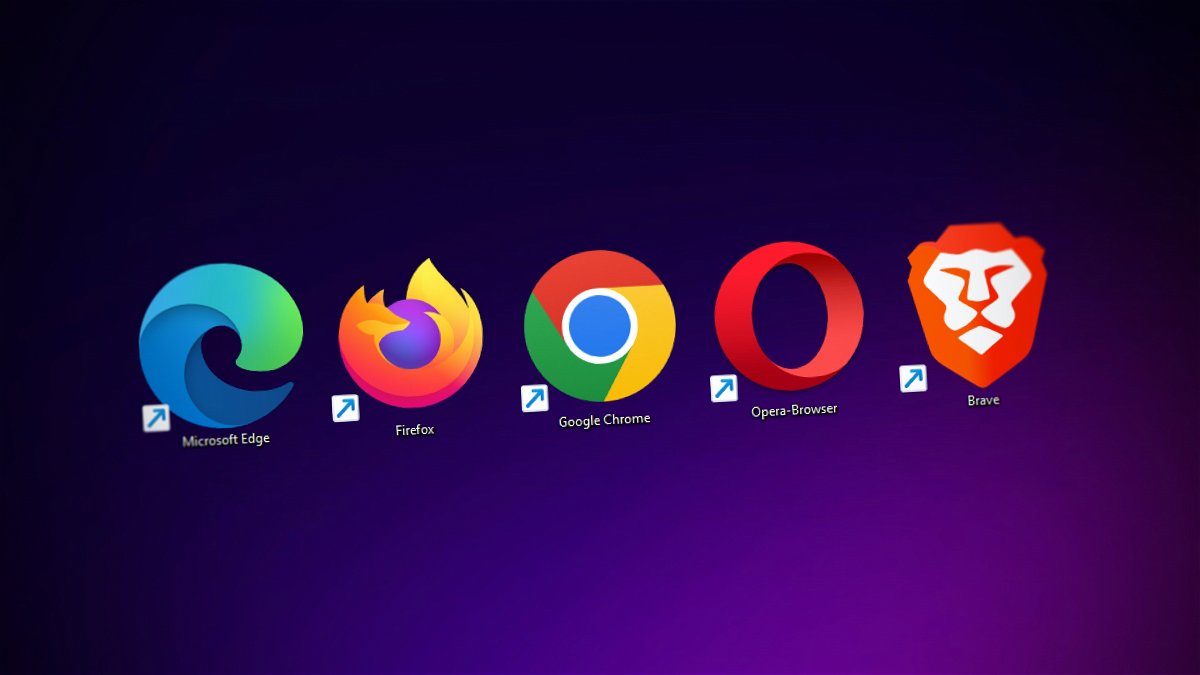Nutzt ihr Firefox? Dann könnt ihr die Suche deutlich effizienter gestalten als bei vielen anderen Browsern. Wir zeigen euch die wichtigsten Tipps!
Ändern der Standardsuchmaschine
Auch bei Firefox könnt ihr die Standardsuchmaschine selbst festlegen. Im Gegensatz zu anderen Browsern könnt ihr allerdings über einen kleinen Trick für jede Suche manuell festlegen, welche Suchmaschine eure Anfrage ausführen soll.
Zum Ändern der Standardsuchmaschine geht wie folgt vor:
- Klickt auf die drei Striche oben rechts in Firefox.
- Klickt dann auf Einstellungen > Suche.
- Unter Standardsuchmaschine könnt ihr aus der Auswahlliste aus einer Vielzahl von Alternativen wählen. Dazu gehören allgemein bekannte Suchmaschinen wie auch die, die ihr manuell als App installiert habt.
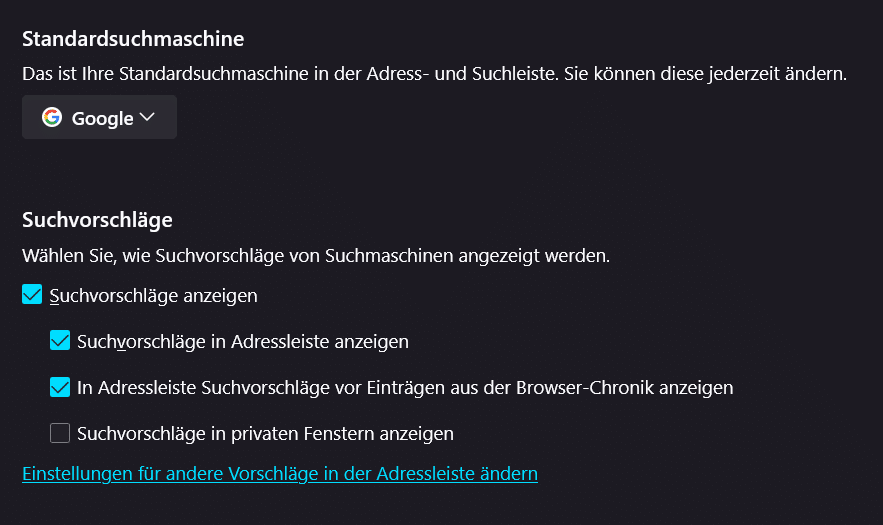
Schnell andere Suchmaschinen verwenden
Für die meisten Suchanfragen ist eure Standardsuchmaschine die richtige Wahl. Wenn es aber um spezielle Anwendungen geht, dann möchtet ihr vielleicht speziell dafür eine andere Suchmaschine benutzen. Dazu müsst ihr die Suchmaschine nicht wechseln oder die Webseite aufrufen, sondern könnt einen Hack verwenden:
- Klickt in die Adressleiste von Firefox.
- Gebt dann über AltGr + Q das @-Zeichen ein, dann tippt die ersten Buchstaben des Namens der Suchmaschine, also z.B. @Goo.
- Firefox zeigt Euch nun die passenden Suchmaschinen an, klickt die gewünschte mit der Maus an.
- Die wird jetzt am Anfang der Adressleiste als Hinweis angezeigt. Gebt dann dahinter den Suchbegriff ein, dann ruft Firefox die Suchmaschine eurer Wahl auf und sucht die eingegebenen Begriffe damit.

Suchen auf einer Webseite
Die Suche im Internet ist nicht nur die die Suche nach Webseiten da. Wenn ihr Seiten gefunden habt, dann sind die meist sehr umfangreich. Die gewünschten Informationen auf der Seite selbst zu finden, kann einigen Aufwand bedeuten.
Bei Firefox könnt ihr die Tastenkombination Strg+F nutzen, um ein Suchfenster aufzurufen und auf der aktuellen Webseite nach einem Begriff zu suchen.